Win10系统如何使用PIN或密码来审批管理员权限?
时间:2012-03-26 访问量:1061
电脑系统为了保证电脑的安全,部分的操作和软件在运行的时候,是需要管理员权限来操作的,那么如何去审批管理员权限?一般 情况下,只要右键程序选择“以管理员身份运行”即可提权,但是为了安全,我们最好还是使用凭据来批准提权。下面就来看看Win10系统使用PIN或密码来审批管理员权限的操作方法吧!
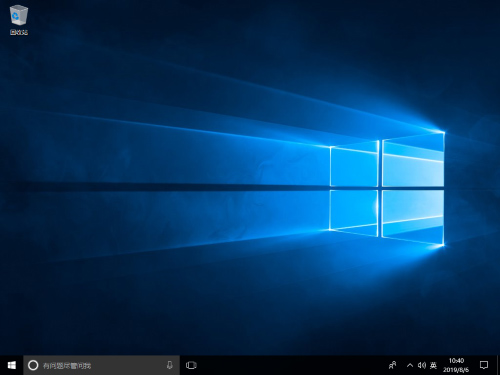
步骤如下:
1、首先按下【Win+R】键,在运行窗口输入【regedit】,打开注册表
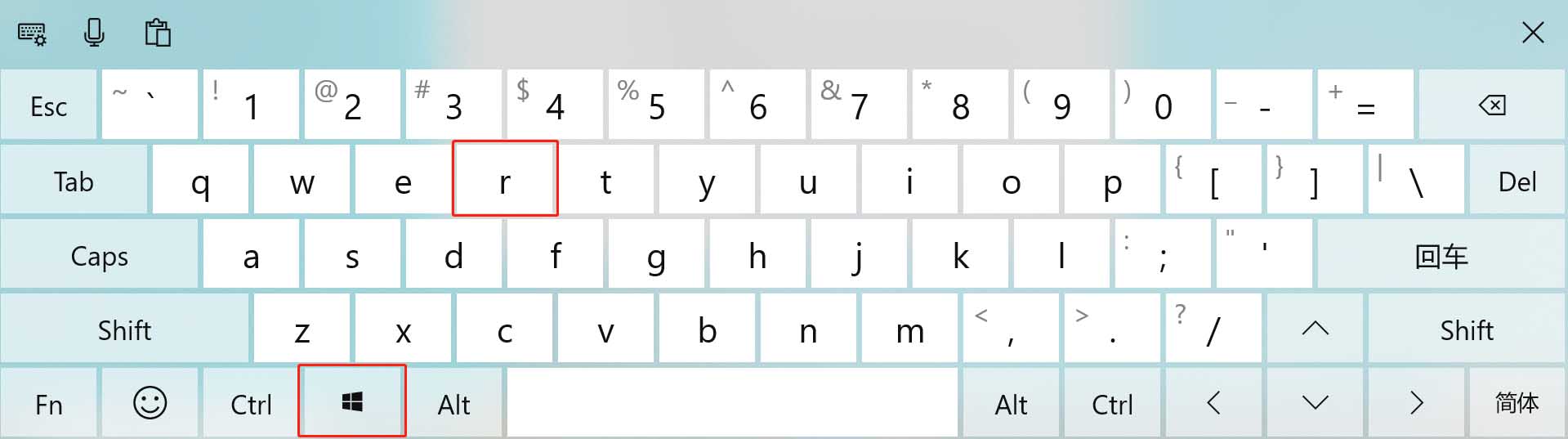
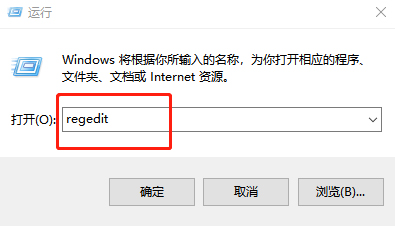
2、定位到【ComputerHKEY_LOCAL_MACHINESOFTWAREMicrosoftWindowsCurrentVersionPoliciesSystem】
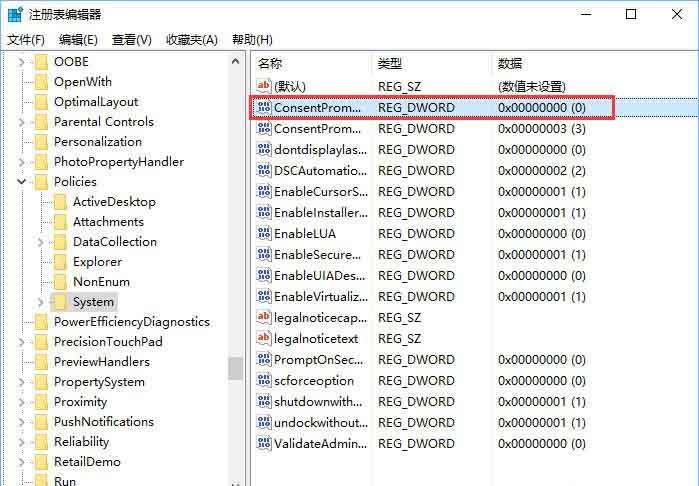
3、然后在右侧你会看到一个名为ConsentPromptBehaviorAdmin的DWORD值,将数据改成【3】
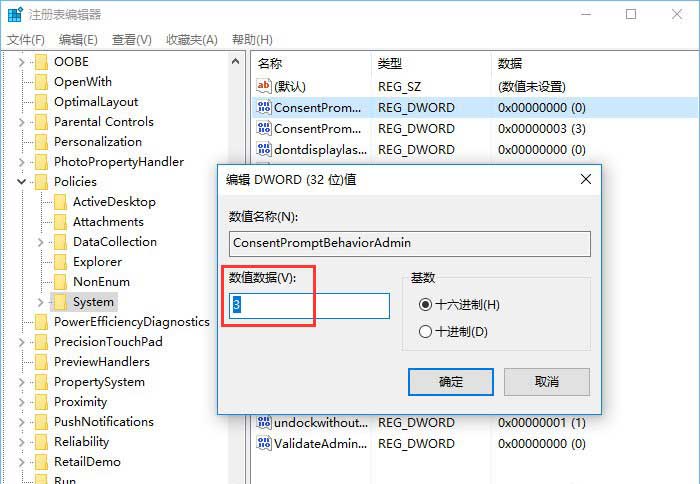
4、然后以管理员身份运行一个程序,你就会看到Windows会在UAC中要求你键入PIN或密码等凭据来确认提权了。
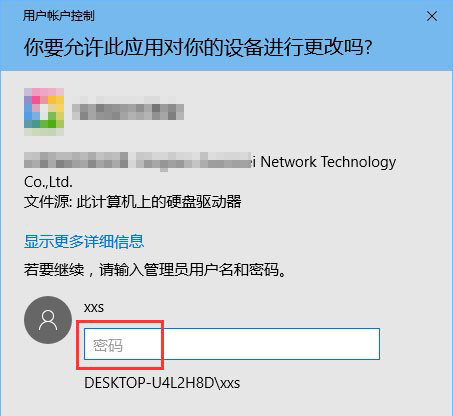
以上就是Win10系统使用PIN或密码来审批管理员权限的操作步骤,如果你也有同样的需求,可以参考以上操作!